Motion 사용 설명서
- 환영합니다
- Motion의 새로운 기능
-
- 생성기 사용 개요
- 생성기 추가하기
-
- 이미지 생성기 개요
- 커스틱 생성기
- 셀룰러 생성기
- 체커보드 생성기
- 구름 생성기
- 색입체 생성기
- 물방울 무늬의 동심원 모양 생성기
- 동심원 모양 생성기
- 그라디언트 생성기
- 그리드 생성기
- 일본풍 패턴 생성기
- 렌즈 플레어 생성기
- 만화 선 생성기
- 막 생성기
- 노이즈 생성기
- 단색 광선 생성기
- 옵 아트 1 생성기
- 옵 아트 2 생성기
- 옵 아트 3 생성기
- 겹쳐진 원 생성기
- 방사형 막대 생성기
- 부드러운 그라디언트 생성기
- 나선형 생성기
- 나선 효과 그리기 생성기
- 나선 효과 그리기 온스크린 컨트롤 사용하기
- 별 생성기
- 스트라이프 생성기
- 햇살 생성기
- Truchet 타일 생성기
- 이색 광선 생성기
- 수정된 생성기 저장하기
- 용어집
- 저작권

Motion에서 타임라인 사용자화하기
타임라인 레이어 목록 및 트랙 영역의 표시를 필요에 따라 사용자화할 수 있습니다.
마스크, 필터 또는 동작 대상체 보기 또는 가리기
타임라인 레이어 목록 및 트랙 영역에서 효과 대상체를 가리면 프로젝트에서 레이어 보기를 간소화할 수 있습니다.
Motion의 타임라인 레이어 목록 상단에 있는 마스크 보기/가리기, 필터 보기/가리기 또는 동작 보기/가리기 버튼을 클릭합니다.
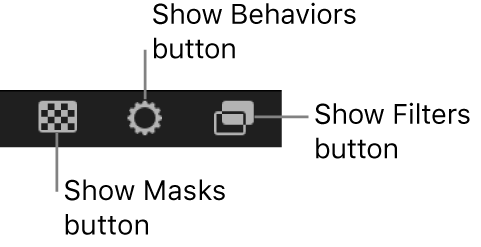
버튼이 흐리게 표시되면 타임라인 레이어 목록 및 트랙 영역에서 효과 대상체 및 해당 막대가 보기에서 가려집니다. 그러나 효과는 캔버스에서 활성 상태로 유지됩니다.
트랙 표시 수정하기
타임라인 트랙 영역에서 원하는 작업 스타일에 맞는 여러 가지 방법으로 시간 막대를 표시할 수 있습니다.
Motion에서 Motion > 설정을 선택하거나 Command-쉼표를 누른 다음 모양을 클릭합니다.
모양새 패널의 타임라인 섹션에서 시간 막대 디스플레이 팝업 메뉴의 항목을 선택합니다.
이름: 시간 막대에 대상체 이름을 표시합니다.
이름 및 축소판: 시간 막대에 대상체 이름 및 단일 축소판을 표시합니다.
필름 스트립: 시간 막대에 대상체 프레임을 표시합니다.
시간 막대 디스플레이 설정과 관계없이 카메라, 조명, 동작 및 필터의 시간 막대는 이름 전용으로 레이블이 지정됩니다. 시간 막대 디스플레이를 필름 스트립으로 설정하면 컴퓨터 처리 시간이 늘어납니다.
타임라인 트랙 높이 조절하기
트랙 영역에 표시되는 트랙의 높이를 조절할 수 있습니다. 오디오 및 대상체 트랙은 별도로 크기를 조절할 수 있습니다. 그러나 필터 및 동작을 포함한 일부 트랙은 크기를 조절할 수 없습니다.
다음 중 하나를 수행하십시오.
Motion 타임라인 레이어 목록의 두 레이어 사이에 있는 행 구분 표시를 위 또는 아래로 드래그하여 트랙의 수직 크기를 수정합니다.
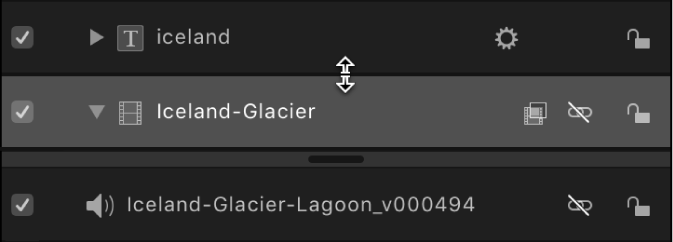
타임라인 레이어 목록의 하단에 있는 팝업 메뉴를 클릭한 다음 새 크기를 선택합니다. 옵션으로는 최소, 작게, 중간, 크게가 있습니다.
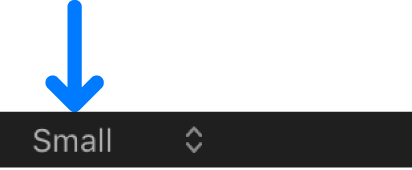
트랙 영역 스크롤하기
트랙 영역에서 수평으로 스크롤하여 근처 작업 영역을 넘어 확장되는 시간 막대 부분을 볼 수 있습니다.

Motion에서 트랙 영역 아래의 스크롤러를 왼쪽 또는 오른쪽으로 드래그합니다.
트랙 영역 확대/축소하기
Motion에서 다음 중 하나를 수행하십시오.
확대하려면 스크롤러의 양쪽 끝에 있는 핸들을 안쪽으로 드래그하고, 축소하려면 바깥쪽으로 드래그합니다.

보이는 영역의 중앙에서 확대/축소하려면 Shift 키를 누른 상태로 핸들을 드래그합니다.
확대/축소 슬라이더를 왼쪽으로 드래그하여 재생헤드의 위치를 축소하거나 오른쪽으로 드래그하여 확대합니다.
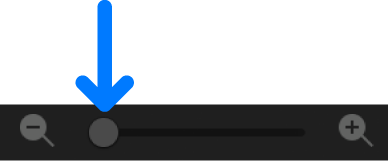
Option-Command-등호(=)를 눌러 확대합니다.
Option-Command-빼기 기호(-)를 눌러 축소합니다.
참고: 전체 데스크탑을 확대/축소하는 경우 Apple 메뉴 () > 시스템 설정을 선택하고 손쉬운 사용과 확대/축소를 차례로 클릭한 다음 ‘키보드 단축키를 사용하여 확대/축소’ 체크상자의 선택을 해제합니다.
멀티 터치 트랙패드에서 핀치 열기로 확대하고 핀치 닫기로 축소합니다.
전체 프로젝트 또는 재생 범위에 맞게 트랙 영역 확대/축소하기
Motion에서 다음 중 하나를 수행하십시오.
타임라인의 오른쪽 상단 모서리에 있는 시간 보기 확대/축소 버튼을 클릭합니다.
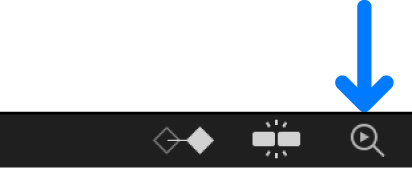
타임라인을 활성화한 상태에서 Shift-Z 또는 Option-Command-0을 누릅니다.
보기 > 시간 보기 확대/축소 > 프로젝트에 맞게 또는 보기 > 시간 보기 확대/축소 > 재생 범위에 맞게를 선택합니다.